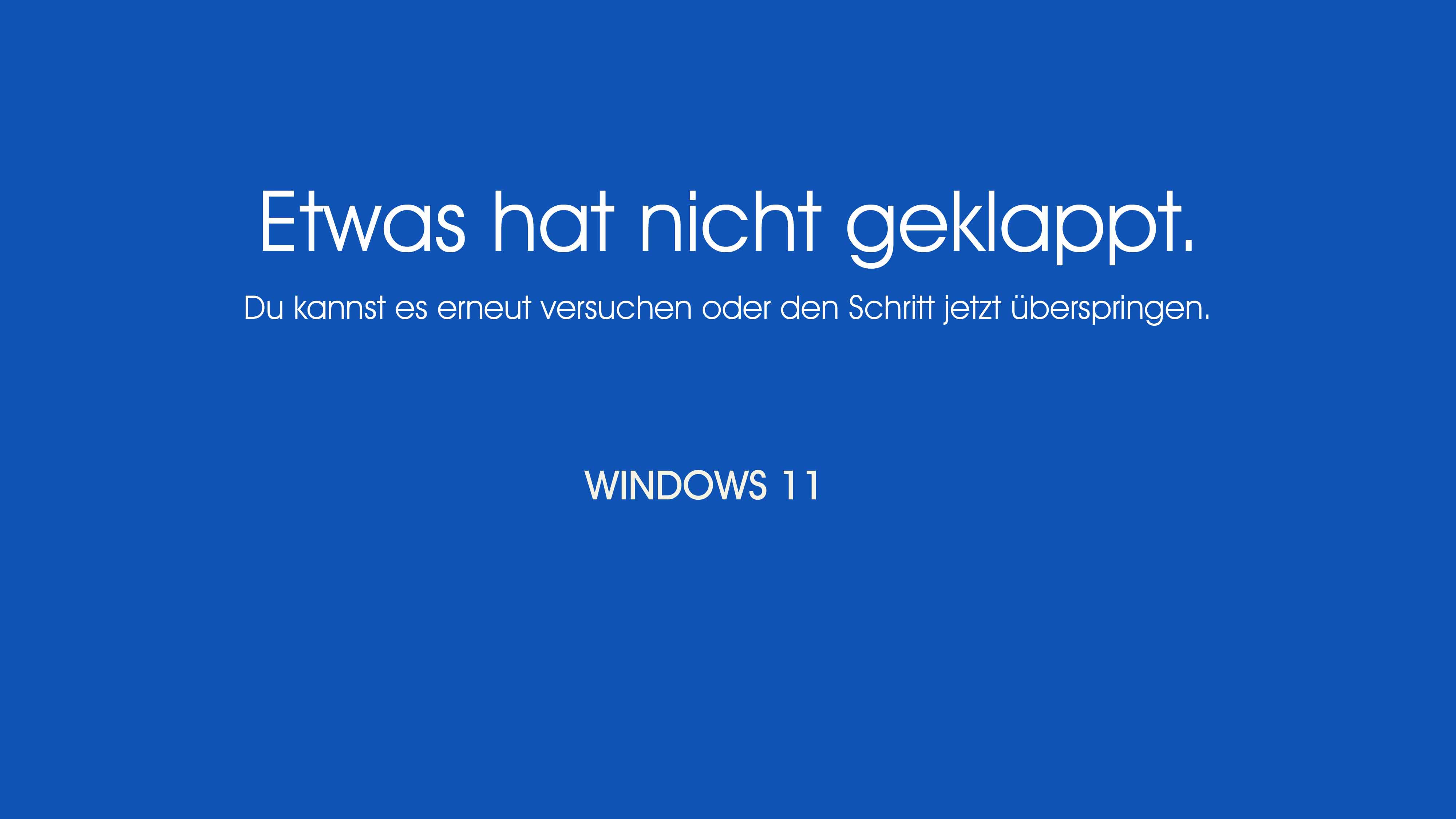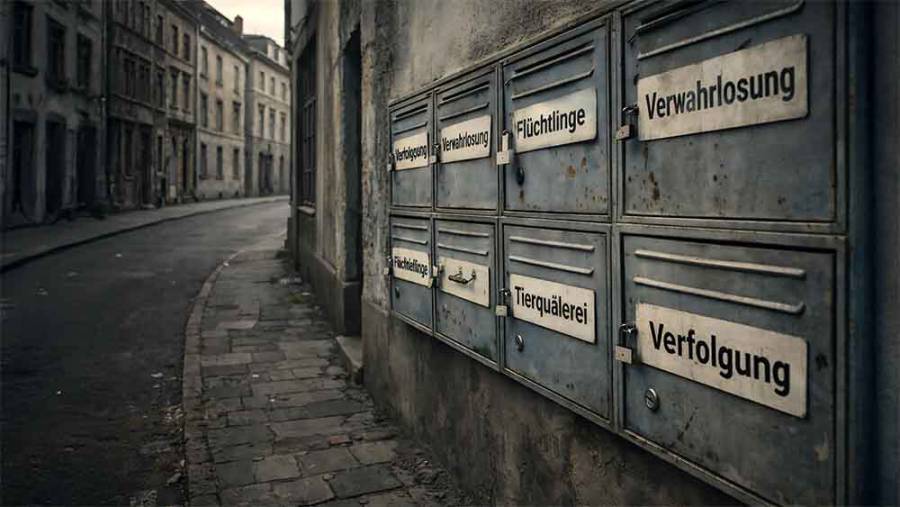Neues Betriebssystem...
Zunächst musste man sich noch gründlich überlegen, ob der richtige Zeitpunkt da war, um Windows 11 zu verwenden. Wie bei bisher jeder Version von Microsofts Betriebssystem, stecken die ersten Würfe voller Kompatibilitätslücken, Bugs und Kinderkrankheiten. Solange Windows 10 offiziell supported wird und vermutlich auch deutlich darüber hinaus, ist Windows 10 in der letzten Version vermutlich stabiler und reibungsloser im Einsatz. Insbesonder bei der Verwendung von AMD Prozessoren wird immer wieder berichtet, dass es zu Verlangsamungen und Problemen kommt. Es gibt zwar erste Fixes von AMD, doch so richtig rund scheint die Kombination mit Windows 11 nicht zu laufen.
Inzwischen wird das Support-Ende für Windows 10 als Drohkulisse aufgebaut, im Herbst 2025 soll es soweit sein, bis dahin sollen die User auf Windows 11 umgestiegen sein. Nunja, man möchte gar nicht darüber nachdenken, wie viele Windows 7 Rechner noch weltweit laufenund interessanterweise auch noch ab und an Updates bekommen. Die Dringlichkeit ist natürlich größer, wenn man den Rechner als Firma einsetzt und stets auf die neuesten Sicherheits-Updates angewiesen ist.
Zunächst einmal muss man natürlich Windows 11 herunterladen. Das funktioniert über das MediaCreationToolW11, welches man auf der Microsoft Seite herunterladen kann. Wenn man das Tool öffnet und die allgemeinen Geschäftsbedingungen akzeptiert hat, kann man auswählen, dass das Tool die Installationsdateien auf einen leeren USB Stick kopiert. Der Vorgang dauert eine ganze Weile, wenn er abgeschlossen ist, kann man den Stick in den neuen Rechner einsetzen. Im Bios (F2 oder Delete Taste nach dem Einschalten) muss man noch einstellen, dass beim booten nach der System-SSD oder Festplatte auf dem USB Anschluss nachgesehen wird.
Wer seinen neuen Rechner oder Schnittrechner dennoch mit Windows 11 ausstatten möchte, kann gleich zu Beginn auf einige Schwierigkeiten stoßen. Da möchte man sein Windows auf dem Rechner installieren, gibt seinen Key ein und der wird quittiert mit der Antwort, dass der Rechner die Systemanforderungen nicht erfülle. Bei einem nagelneu mit den feinsten Komponenten zusammengebauten Schnittrechner kommt das einem Tiefschlag gleich. Hat man versehentlich völlig veraltete Baugruppen gekauft oder was ist da los?
Was sind die Ursachen?
UEFI
Nun Windows hat, ohne das großartig gut sichtbar zu kommunizieren, andere Sicherheitsanforderungen als die Vorgängerversionen. Konkret bedeutet dies, dass einerseits im Bios des Motherboards der UEFI Boot Mode (meist steht da sogar Windows UEFI) aktiviert werden muss. Doch da werden noch weitere neue Anforderungen gestellt..
Formatierung Variante 1
Denn das allein genügt noch nicht. Auch der Datenträger, auf den das Betriebssystem geschrieben werden soll, muss bestimmte Anforderungen erfüllen. Die meisten Datenträger, auch SSDs oder NVMe SSDs sind im MBR Modus formatiert. Windows 11 verlangt aber eine GPT Formatierung. Das kommt besonders gut, wenn man die NVMe SSD im Motherboard eingesetzt und darüber bereits die Grafikkarte eingebaut hat.
Theoretisch müsste man (bitte nicht tun, sondern weiterlesen) also alles wieder auseinandernehmen, Grafikkarte raus, Abdeckung der NVMe abschrauben, die NVMe rausnehmen und... jetzt kommt es- mit Hilfe eines Adapters an einen anderen, laufenden Windows Rechner aschließen. Der Adapter ist in der Regel ein Minigehäuse und ein Kabel um die NVMe per USB Kabel anzuschließen. Am externen Rechner angeschlossen muss man die NVMe dann auf GPT konvertieren.
Über das Windows Symbol am Bildschirmrand, wählt Ihr die Systemsteuerung , dann System und Sicherheit. Dort bitte auf Verwaltung, Computerverwaltung und Datenträgerverwaltung. Mit der rechten Maustaste auf die NVMe oder SSD klicken, den Ihr konvertieren wollt, und im Kontextmenü "Zu GPT-Datenträger konvertieren" auswählen.
Formatierung Variante 2
Besser wäre es, wenn man die NVMe vor dem Einbau ins Motherboard entsprechend formatieren würde. Dafür ist ein externes NVMe Gehäuse hilfreich wo man den Speicher einsetzen und dann über ein USB-C Kabel direkt an einen bereits laufenden Windows-Rechner mit Windows 10 oder 11 anschließen kann.
Wenn man aus dem meist verbreiteten MBR Format der meisten NVMes auf das für Windows 11 erforderliche GPT wandeln möchte, sollte man einen neuen, freien Speicher wählen, denn bei dem Vorgang werden alle Daten gelöscht. Ist aber eigentlich auch klar denn jede System-Festplatte wird komplett gelöscht wenn man einen neuen Rechner aufsetzt.
- Man schließt also die NVMe im externen Gehäuse an den Rechner an und öffnet die Datenträgerverwaltung.
- Dort gelangt man beispilesweise indem man in das Sucheingabefeld unten links diskmgmt.msc eingibt. Hierzu sollte man als Administrator am Computer angemeldet sein.
- Dann poppt oft schon ein Fenster auf in welchem man darauf aufmerksam gemacht wird, dass der neue Datenträger initialisiert werden muss. Hier kann man dann bereits GPT auswählen.
- Nach dem Initialisisieren kann man per Maus-Rechtsklick den Datenträger noch formattieren. Anschließend abmelden und auswerfen. Die NVMe kann man jetzt wieder ausbauen und in das Motherboard einsetzen.
Bessere Alternative:
Wenn das Windows Setup meckert und meint, auf dem Datenträger nicht installieren zu können, so gibt es wenn Ihr keine Furcht vor Befehlszeilen habe, eine bessere Alternative als den oben beschriebenen Weg! Man kann nämlich auch während der Installation von MBR zu GPT konvertrieren, doch das wird einem von der Steup-Routine natürlich auch nicht mitgeteilt, geschweige denn angeboten.
Wenn also bei der Windows Installation die Fehlermeldung erscheint:
"Windows kann auf diesem Datenträger nicht installiert werden. Der ausgewählte Datenträger enthält eine MBR-Partitionstabelle. Auf UEFI-Systemen kann Windows nur auf GPT-Datenträgern installiert werden."
Dann bietet das Installationsmenü keinerlei Optionen. Doch es gibt trotzdem einen Weg ohne gleich die SSD wieder ausbauen zu müssen. Man kann nämlich ein in den Installationsdateien enthaltenes Tool verwenden. Hierfür bitte:
- Umschalttaste + F10 drücken. Es öffnet sich die Windows Eingabeaufforderung.
- Nun bitte eingeben: diskpart und Enter drücken
- Nun bitte eingeben: list disk und Enter drücken. Es werden die Laufwerke des Computers angezeigt auf denen das Betriebssystem installiert werden könnte. Voranstehend sind diese mit 0,1,2 etc. numeriert.
- Nun bitte je nach gewünschter Festplatte oder SSD eingeben: select disk 0 und Enter drücken. (bei Platte 1,2,3 etc. bitte entsprechend statt der 0 die andere Zahl eingeben)
- Nun hat das Programm die Festplatte gewählt, nun muss man bitte eingeben:clean und Enter drücken. Nun wird die Platte oder SSD entsprechend formattiert.
- Falls die Platte oder SSD noch nicht GPT hat, gibt man nun bitte ein: convert gpt und Enter drücken. Wenn das erledigt ist, zeigt das Programm eine Bestätigung an.
- Nun kann man das Eingabefenster oben rechts mit dem x wieder schließen. Man sieht dann wieder das Installationsfenster von Windows. Nun bitte auf Aktualisieren klicken. Nach einem kurzen Moment sollte die Fehlermeldung verschwunden sein und man kann mit der Installation beginnen.
Eine weitere wichtige Voraussetzung an der Windows 11 Installationen scheitern können, ist übrigens TPM. Das muss man im Bios des Motherboards aktivieren, meistens findet man das unter Sicherheit oder Erweitert. Aber auch das wird einem natürlich nicht konkret mitgeteilt vom Installationsprozess.
Diese beiden wichtigen Voraussetzungen teilt einem Microsoft bzw. die Windows 11 Fehlermeldung natürlich nicht mit, das wäre ja auch zu einfach. Wir warten bei unseren Schnittrechnern noch bis allerlei Kinderkrankheiten des neuen Windows überwunden sind. Wer es selber früher wagen möchte kann mit dem hier beschriebenen Weg zumindest eine weitgehend reibungslose Installation hinbekommen.
- Tolle Tipps für die Partitionierung und Formatierung auf GPT finden sich hier: https://www.diskpart.com/de/articles/ssd-in-gpt-konvertieren-eingabeaufforderung.html
- Hier geht es übrigens zum Download von Windows 10: https://www.microsoft.com/de-de/software-download/windows10
- Hier geht es zum Download von Windows 11: https://www.microsoft.com/de-de/software-download/windows11
Voraussetzung sind natürlich eine gülitige Lizenz und ein Lizenzkey.